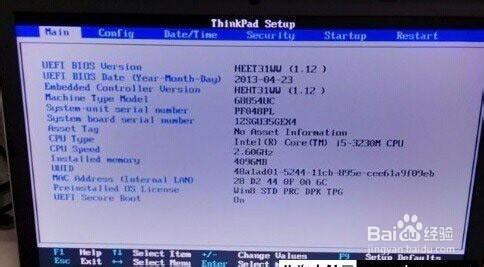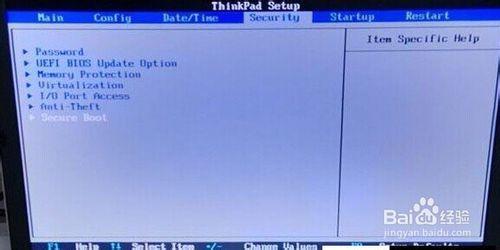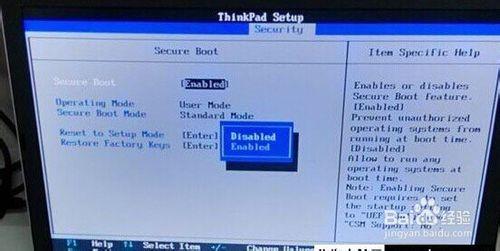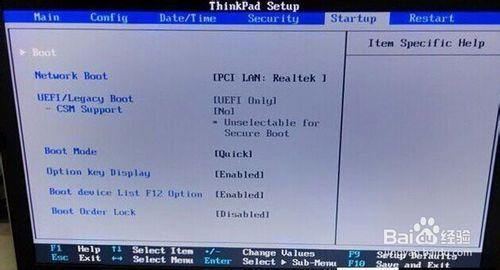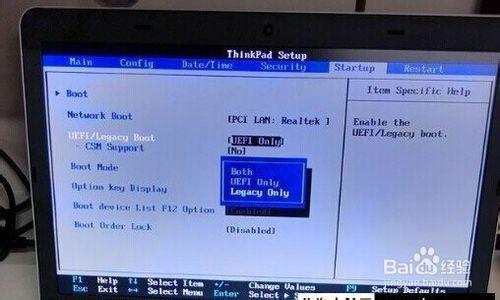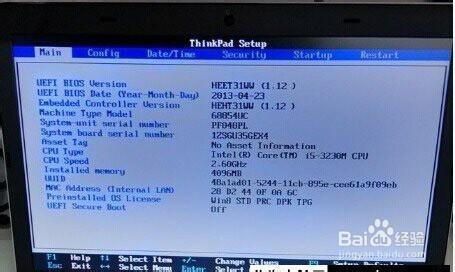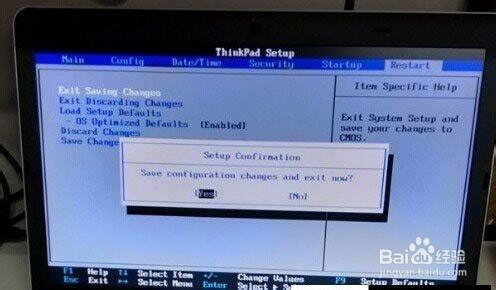目前聯想出廠的E431筆記本預裝Windows 8系統,使用是UEFI+GPT硬盤的組合,並且開啟了安全啟動,但是目前除Windows 8以下的其他Windows系統均不支持這種模式,因此如果需要改裝其他系統,如Windows 7,直接重新安裝是無法成功的,那麼我們如何才能將Windows7系統順利的安裝到E431系統上呢
工具/原料
Windows 7系統
U盤系統盤
方法/步驟
準備工作1:我們需要做一個U盤系統盤(U盤容量必須大於4G),可以使用網上的老毛桃,大白菜或者Windows7USBDVDtool來進行製作,製作過程純屬傻瓜製作,只要之前保存好U盤中的數據即可
準備工作2:需要到網上下載Windows 7的系統,由於E431是64位架構,所以我們在這裡選擇下的是64位的操作系統,最好下載官方提供的純淨版本,所有的GHO版本都經過人為修改,慎用!
準備工作3:如電腦中有重要文件,請提前備份好,不僅僅是C盤的數據,不僅僅是C盤的數據,不僅僅是C盤的數據,而是整個硬盤的重要數據,重要的事情說三遍,這裡就補多做解釋了
下面我們就進入正題吧(前面話有點多,但是都是必須準備的):
啟動時不斷點鍵盤上的F1或或者FN+F1鍵,即可進入BIOS 界面,如有不正確的請參考聯想官方說明
按鍵盤上的左右鍵,選中到‘Security’選項卡
按上下鍵,選中到‘Secure Boot’選項卡,並‘回車’進入該配置項,將該配置項選為‘Disabled’,並回車確定
按ESC鍵,回到BIOS主菜單,在按左右鍵進入到‘Startup’選項卡
這時‘UEFI/Legacy Boot’項後面的內容已經從不可修改的灰色已經成為可選項,然後把UEFI Only修改為Legacy Only,繼續切換至主菜單的Main選項卡
這時‘UEFI Secure Boot’項後面已經變為‘OFF’了,我們就可以通過U盤或者光驅來引導啟動了,切換到Restart菜單
再選中‘Exit Saving Changes’回車,選Yes,我們就可保存設置重啟筆記本電腦了,重新啟動後請按F12進入您的引導設備選項‘一般為U盤的名字’
選擇USB HDD這項U盤啟動,進入PE系統,使用DiskGenius分區軟件進行全盤格式化(如果不放心,請先對系統進行備份),然後再使用該工具來為已安裝了Win8系統的硬盤進行分區
切記我們刪除完原有的分區後,記得一定要把硬盤轉換分區表類型為MBR格式,否則安裝不了win7系統,轉換完成後並保存更改此設置以後才可以進行分區。現在我們就可以順利安裝Win7系統